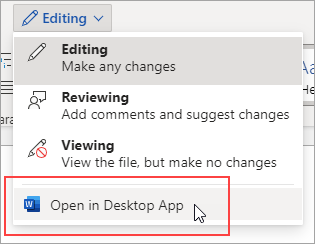
Excel para Microsoft 365 Word para Microsoft 365 Outlook para Microsoft 365 PowerPoint para Microsoft 365 Publisher para Microsoft 365 Visio Plan 2 Word para la Web Excel 2021 Word 2021 Outlook 2021 PowerPoint 2021 Publisher 2021 Visio Profesional 2021 Visio Standard 2021 OneNote 2021 Excel 2019 Word 2019 Outlook 2019 PowerPoint 2019 Publisher 2019 Visio Profesional 2019 Visio Standard 2019 Excel 2016 Word 2016 Outlook 2016 PowerPoint 2016 OneNote 2016 Publisher 2016 Visio Profesional 2016 Visio Standard 2016 Más. Menos
Vea cómo se inserta un archivo PDF en un archivo de Office como archivo adjunto. Puede cambiar el tamaño del objeto, pero no podrá editarlo una vez que lo haya insertado. Necesitará tener instalado Adobe Acrobat o Adobe Reader para poder ver o leer archivos PDF.
Nota: Si lo que quiere es insertar el contenido del archivo PDF en un archivo de Office, en lugar de simplemente insertar el PDF como datos adjuntos, lo mejor es que abra el PDF con Word 2013 o 2016. Word convertirá el PDF en texto editable que luego podrá copiar y pegar en un documento de Office. Para obtener más información, vaya a Editar contenido de PDF en Word.
Word para la Web no le permite insertar objetos, como PDF, en un documento. Sin embargo, puede editar el PDF en Word para la Web, que le permite actualizar el contenido del PDF, o copiar y pegar contenido del PDF en un documento Word.
Nota: Al abrir un ARCHIVO PDF en Word para la Web, se convierte en un documento Word y puede que no se vea exactamente igual que el documento original. Por ejemplo, puede haber saltos de línea y página en distintos puntos. La conversión funciona mejor con aquellos PDF que son sobre todo texto.
Si posee la aplicación de escritorio de Word, puede usarla para agregar un PDF. Haga clic en Abrir en Word para empezar a usar la aplicación de escritorio.
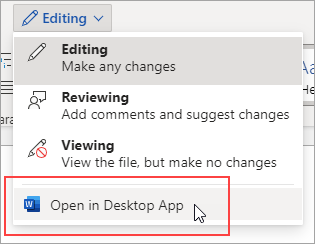
Si no tiene la aplicación de escritorio de Word, puede probar o comprar la versión más reciente de Office ahora.